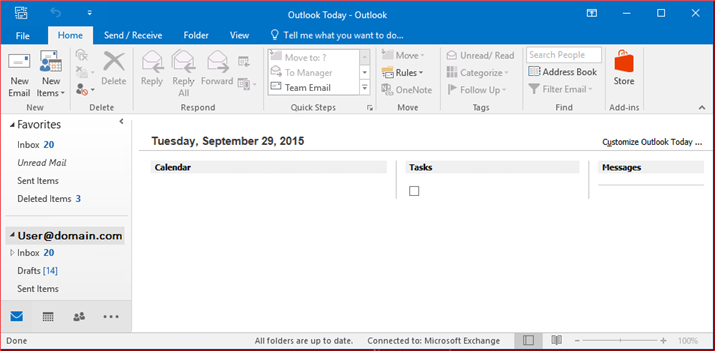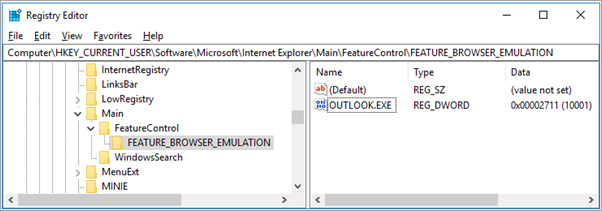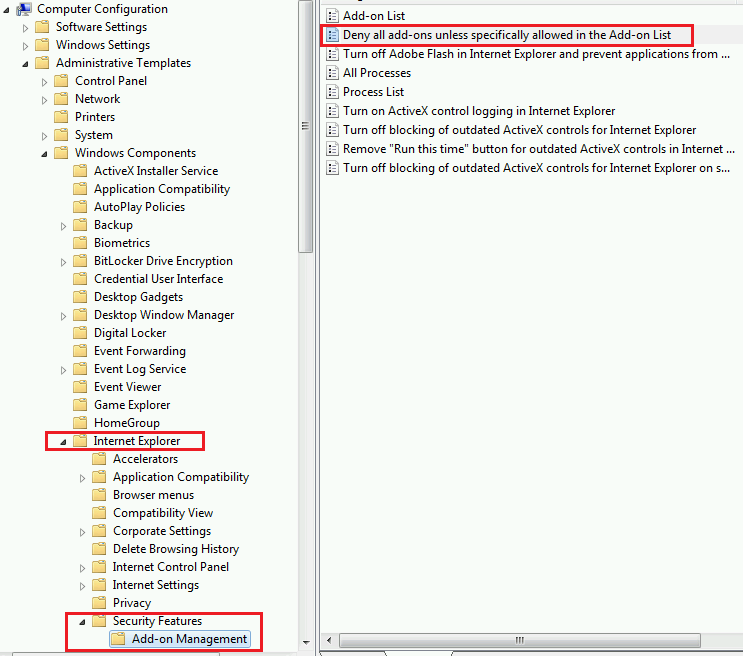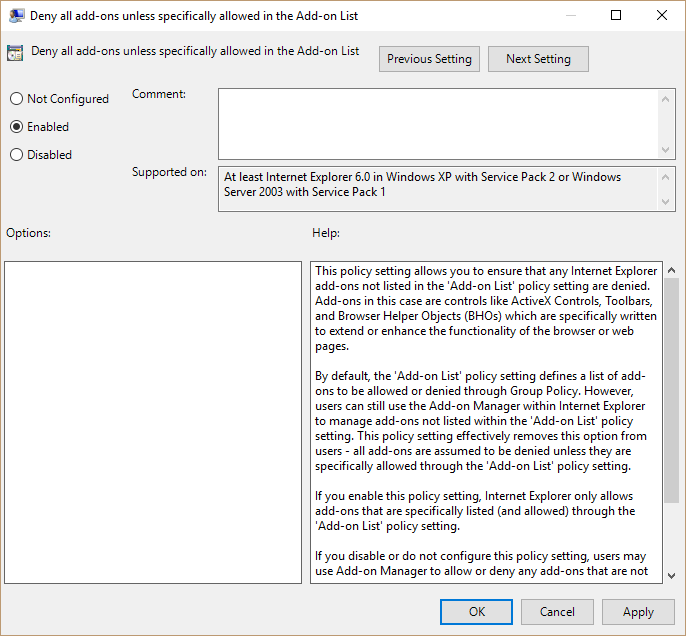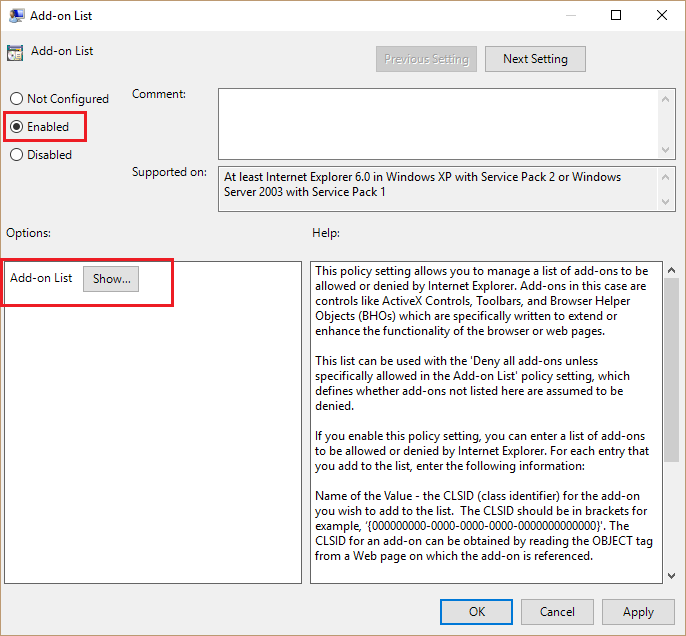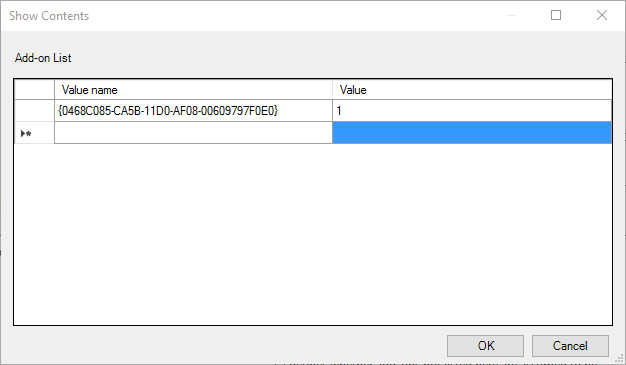Symptom
I Microsoft Outlook öppnar du Outlook idag och ser att ingen information visas under avsnittsrubrikerna (till exempel kalender, uppgifter och meddelanden). Det här scenariot visas i följande skärmbild:
Orsak
Det här problemet uppstår när någon av följande förutsättningar föreligger:
-
Principen Neka alla tillägg om inte uttryckligen tillåts i listan över tillägg är aktiverad utan Outlook i dag kontroll GUID läggs till som ett undantag.
-
Det finns ett Outlook. exe-värde i registerposten FEATURE_BROWSER_EMULATION och anges till antingen 00002Af9 eller 00002af8.
Lösning
Lös problemet genom att följa stegen som är specifika för orsaken.
Viktigt!
Följ anvisningarna i det här avsnittet noggrant. Allvarliga problem kan uppstå om du ändrar registret felaktigt. Innan du ändrar den säkerhetskopierar du registret för återställning om det uppstår problem.
Om principen "Neka alla tillägg om det inte uttryckligen tillåts i listan över tillägg" används:
-
Avsluta Outlook.
-
Starta Registereditorn. Genom att använda någon av följande procedurer som passar din version av Windows:
-
Windows 10: Högerklicka eller knacka och håll på Start -knappen och välj sedan Kör att öppna dialogrutan Kör .
-
Windows 8: Tryck på Windows-tangenten + R för att öppna dialogrutan Kör .
-
Windows 7 eller Windows Vista: Klicka på Startoch välj sedan Kör för att öppna dialogrutan Kör .
-
-
Skriv regedit. exeoch tryck sedan på RETUR.
-
Leta upp och markera följande undernyckel: HKEY_LOCAL_MACHINE\Software\Microsoft\Windows\CurrentVersion\Policies\Ext\CLSID
-
Välj Redigera, och välj sedan nytt strängvärde. Ange följande text som värde namn och tryck sedan på RETUR: {0468C085-CA5B-11D0-AF08-00609797F0E0}
-
Dubbelklicka på värdet {0468C085-CA5B-11D0-AF08-00609797F0E0} . I fältet Värde data anger du antingen 1 eller 2. 1 = det angivna tillägget är tillåtet 2 = det angivna tillägget är tillåtet och användare kan hantera tillägget via Tilläggshanteraren.
-
Gå till Arkiv -menyn och välj Avsluta för att avsluta Registereditorn.
Obs!
Om registervärdet finns under den principer Hive, kan det ha konfigurerats av en Grupprincip. I så fall återställs det ursprungliga värdet när den här principen uppdateras på datorn. Administratören måste ändra principen för att ändra den här inställningen.
Om undernyckeln FEATURE_BROWSER_EMULATION innehåller ett Outlook. exe-värde
-
Avsluta Outlook.
-
Starta Registereditorn. Genom att använda någon av följande procedurer som passar din version av Windows.
-
Windows 10: Högerklicka eller knacka och håll på Start -knappen och välj sedan Kör att öppna dialogrutan Kör .
-
Windows 8: Tryck på Windows-tangenten + R för att öppna dialogrutan Kör .
-
Windows 7 eller Windows Vista: Klicka på Startoch välj sedan Kör för att öppna dialogrutanKör.
-
-
Skriv regedit. exeoch tryck sedan på RETUR.
-
Leta upp och markera följande undernycklar i Registereditorn, beroende på versionerna av Windows-och Outlook-installationer.
-
För 32-bitars Windows som kör 32-bitars Outlook eller 64-bitars Windows som kör 64-bitars Outlook: HKEY_CURRENT_USER\Software\Microsoft\Internet Explorer\Main\FeatureControl\FEATURE_BROWSER_EMULATION\ HKEY_LOCAL_MACHINE\Software\Microsoft\Internet Explorer\Main\FeatureControl\FEATURE_BROWSER_EMULATION\
-
För 64-bitars Windows som kör 32-bitars Outlook: HKEY_LOCAL_MACHINE\Software\Wow6432Node\Microsoft\Internet Explorer\Main\FeatureControl\FEATURE_BROWSER_EMULATION\
-
-
Leta upp och högerklicka på värdet för Outlook. exe och välj sedan ändra.
-
För Värde dataanger du 2711och väljer sedan hexadecimalför bas. Välj OKnär du är klar.
Obs!
Värdet för bas hexadecimalt är 2711 (och värdet för decimal är 10001). Så här visas det i Registereditorn.
-
Stäng Registereditorn.
Du kan också ändra Värde data till ett värde som inte orsakar problemet eller ta bort värdet.
Mer information om hur du konfigurerar om det här registervärdet finns i avsnittet Webbläsaremulering i artikeln Internet funktionskontroller (B.. C).
Mer information
Uppdatera en befintlig princip
Så här uppdaterar du en befintlig princip som har konfigurerats för att hantera tillägg för Outlook:
-
Starta redigeraren för Grupprincip.
-
Expandera Administrationsmallarunder Användarkonfiguration, expandera Windows-komponenter, Internet Exploreroch säkerhetsfunktioner.
-
Dubbelklicka på neka alla tillägg under Tilläggshanteringom det inte uttryckligen tillåts i listan över tillägg.
-
Kontrollera att principen är aktiveradoch välj sedan OK.
Obs!
Om den här principen inte är aktiverad distribueras förmodligen registerdata som diskuteras tidigare till klientdatorer med en annan metod än Grupprincip.
-
Dubbelklicka på list princip för tilläggi Principeditorn.
-
Välj aktiverad, och välj sedan Visa.
-
Använd följande information: Post namn: {0468C085-CA5B-11D0-AF08-00609797F0E0} Värde: 1 = det angivna tillägget är tillåtet 2 = det angivna tillägget är tillåtet och användare kan hantera tillägget via Tilläggshanteraren.
-
Välj OK på återstående skärmar för att avsluta.